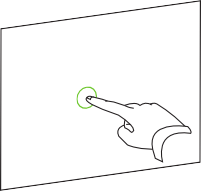
SMART Notebook 10 pour systèmes d'exploitation Windows
Si votre produit interactif SMART prend en charge les commandes tactiles multipoints, vous pouvez les utiliser pour effectuer différentes opérations dans le logiciel SMART Notebook.
REMARQUE : Pour utiliser les commandes tactiles, vous devez activer à la fois les Commandes tactiles et le mode tactile multiple dans vos paramètres SMART Notebook.
CONSEIL :Lorsque vous utilisez des commandes tactiles, assurez-vous que vos doigts décrivent un angle droit par rapport à l'écran interactif. N'approchez pas de l'écran votre poignet ou vos autres doigts.
Appuyez sur l'objet et maintenez la pression.
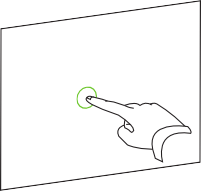
OU
À l'aide de deux doigts de la même main, appuyez sur l'objet avec le doigt de gauche et maintenez la pression, puis appuyez une fois sur l'écran avec le doigt de droite.
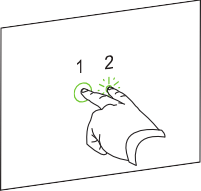
Les objets incluent les icônes, les boutons, les liens et les autres composants des programmes qui s'affichent sur votre écran. Vous pouvez manipuler ces objets à l'aide de commandes tactiles multipoints comme expliqué ci-dessous.
Appuyez sur l'objet.
Déplacez rapidement le doigt dans n'importe quelle direction.
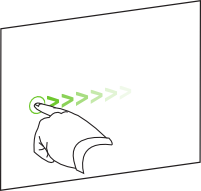
À l'aide d'un doigt de chaque main, appuyez sur l'écran à chaque extrémité de l'objet.
Faites glisser vos doigts dans des directions opposées pour agrandir l'objet.
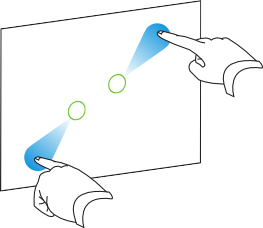
OU
Faites glisser vos doigts l'un vers l'autre pour réduire la taille de l'objet.
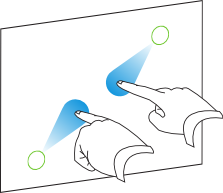
À l'aide d'un doigt de chaque main, appuyez sur l'écran à chaque extrémité de l'objet.
Faites pivoter vos doigts dans la direction dans laquelle vous voulez faire pivoter l'objet.
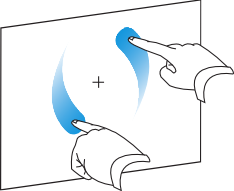
Lorsque vous aurez atteint l'angle jusqu'auquel vous voulez faire pivoter l'objet, relâchez les doigts.
En plus de manipuler des objets, vous pouvez parcourir du contenu sur votre écran à l'aide des commandes tactiles multipoints.
Déplacez rapidement le doigt de droite à gauche sur l'écran.
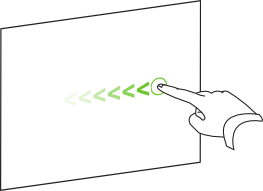
Déplacez rapidement le doigt de gauche à droite sur l'écran.
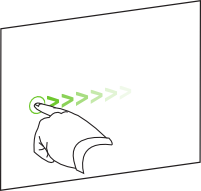
À l'aide d'un doigt de chaque main, appuyez sur l'écran à chaque extrémité de la zone.
REMARQUE : Pour éviter de sélectionner un objet, assurez-vous d'appuyer sur des zones vides de l'écran.
Faites glisser vos doigts dans des directions opposées pour effectuer un zoom avant.
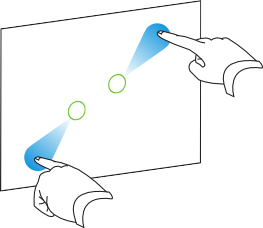
OU
Faites glisser vos doigts l'un vers l'autre pour effectuer un zoom arrière.
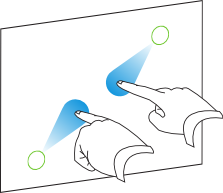
À l'aide de deux doigts de la même main, appuyez sur l'écran et maintenez la pression.
Faites glisser vos doigts vers le haut, le bas, la gauche ou la droite.
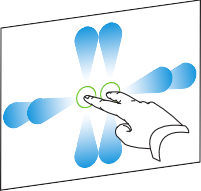
Lorsque vous aurez atteint la zone que vous voulez afficher, relâchez les doigts.